Article Number: 000202582
Een Secureworks Taegis XDR-agentgroep maken
Summary: Meer informatie over het maken van een agentgroep in Secureworks Taegis XDR. Agentgroepen worden gebruikt om eindpunten te koppelen aan specifieke groepen en toegewezen beleidsregels.
Article Content
Instructions
Een beheerder kan een Secureworks Taegis XDR-agentgroep maken. Dit wordt gebruikt tijdens installaties om eindpunten te koppelen aan een specifieke groep en toegewezen beleid.
Betreffende producten:
- Secureworks Taegis XDR
- Secureworks Taegis ManagedXDR
Secureworks Taegis XDR-agentgroepen worden gebruikt om een eindpunt toe te wijzen aan een beleid tijdens de installatie van de agent. Aan elke groep die wordt gemaakt, wordt een telemetriebeleidslaag en een registratiesleutel toegewezen.
Er zijn twee niveaus beschikbaar. De twee lagen zijn van invloed op het gedrag, de hoeveelheid verzamelde telemetrie en het prestatieniveau op het eindpunt.
- Laag : een telemetrie-instelling met lagere betrouwbaarheid voor apparaten of omgevingen met beperkte bronnen.
- Standaard : de aanbevolen standaardbeleidsinstelling.
Overzicht van telemetrie verzameld per beleidslaag:
| Telemetriedata Secureworks Taegis XDR-agent | Laag | Standaard |
|---|---|---|
| Process Autoexec.bat | Alleen maken | Maken, beëindigen |
| Schroefdraad injectie | Enabled | Enabled |
| ETW (Auth, Scriptblock, DNS) | Enabled | Enabled |
| Netflow | Aansluiten1 | Verbinden, loskoppelen |
| Register | Disabled | Wijzigingen |
| Bestand | Open for mod, del, ren1 | Open for mod, del, ren |
1Netflow en bestandswijziging zijn uitgeschakeld voor Windows-agents met een laag beleidsniveau.
- Alleen Process, Netflow, Auth en FileMod zijn beschikbaar voor macOS en Linux.
- Raadpleeg voor meer informatie het telemetrieoverzicht van Taegis Agent Technical Details
.
Een beheerder kan een Taegis-agentgroep maken, bijwerken of verwijderen . Klik op de gewenste procedure voor meer informatie.
- Ga in een webbrowser naar https://ctpx.secureworks.com/login
.
- Meld u aan bij de webconsole van Secureworks Taegis XDR.
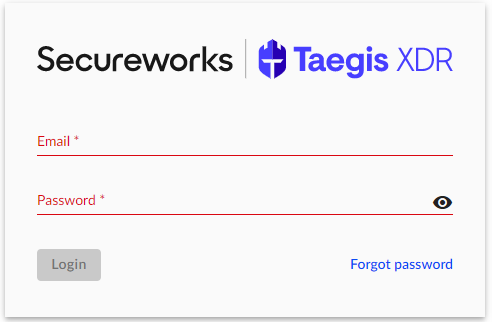
- Selecteer in het linkerdeelvenster Eindpunten en klik vervolgens op Taegis.
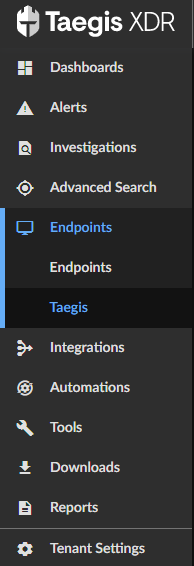
- Selecteer het tabblad Groepsconfiguratie .

- Selecteer de knop Nieuwe groep in de rechterbovenhoek.
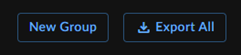
- In het menu Nieuwe groep:
- Geef de naam van de groep op.
- Geef een Beschrijving.
- Selecteer een beleidslaag van Low of Standard.
- Klik op Maken.
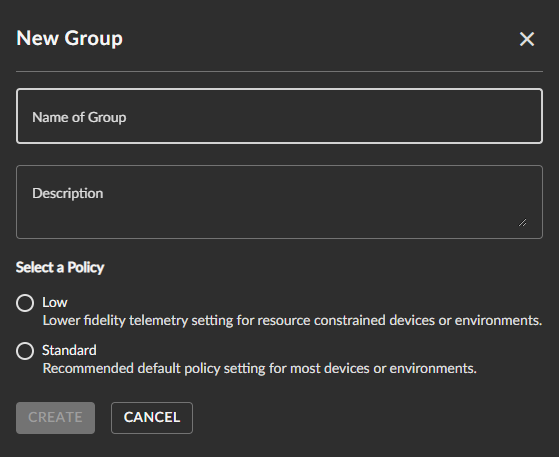
Als u de Taegis-agentgroep bijwerkt, kunt u de naam van de groep wijzigen en de beleidslaag wijzigen.
- Ga in een webbrowser naar https://ctpx.secureworks.com/login
.
- Meld u aan bij de webconsole van Secureworks Taegis XDR.
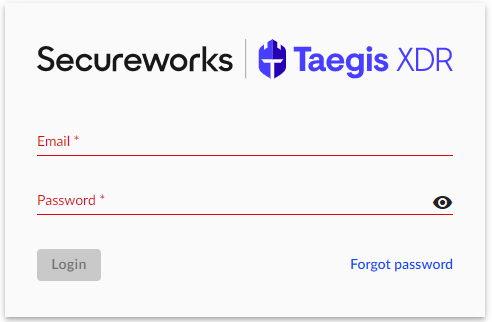
- Selecteer in het linkerdeelvenster Eindpunten en klik vervolgens op Taegis.
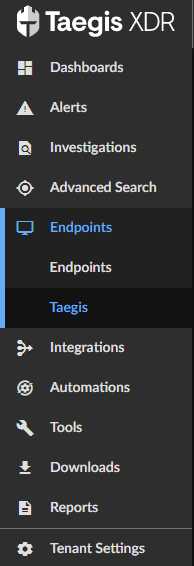
- Selecteer het tabblad Groepsconfiguratie .

- Klik op een bestaande groepsnaam.

- Breng in het menu Group Details de gewenste wijzigingen aan en klik vervolgens op Bijwerken.
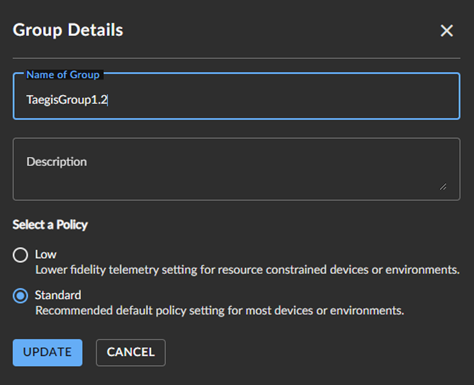
- Controleer of er wijzigingen zijn aangebracht.

- Ga in een webbrowser naar https://ctpx.secureworks.com/login
.
- Meld u aan bij de webconsole van Secureworks Taegis XDR.
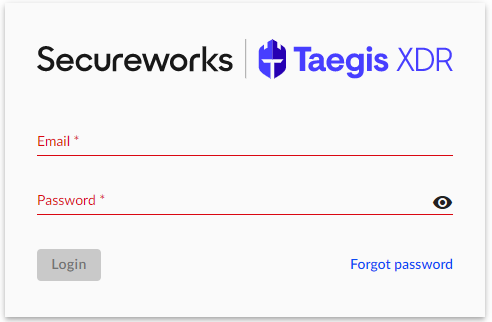
- Selecteer in het linkerdeelvenster Eindpunten en klik vervolgens op Taegis.
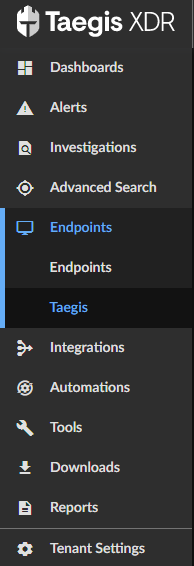
- Selecteer het tabblad Groepsconfiguratie .

- Klik op een bestaande groepsnaam.

- Selecteer Groep verwijderen in de rechterbenedenhoek.
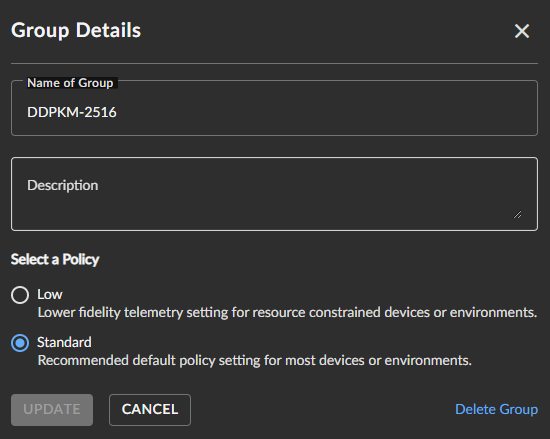
Als u contact wilt opnemen met support, raadpleegt u de internationale telefoonnummers voor support van Dell Data Security.
Ga naar TechDirect om online een aanvraag voor technische support te genereren.
Voor meer informatie over inzichten en hulpbronnen kunt u zich aanmelden bij het Dell Security Community Forum.
Article Properties
Affected Product
Secureworks
Last Published Date
11 Mar 2024
Version
4
Article Type
How To